现在越来越多的音乐爱好者喜欢用FreePiano这款钢琴音乐软件来演奏、创作歌曲。而新用户将FreePiano下载安装后,在演奏时却遇到FreePiano没有声音的问题,觉得很苦恼。其实,FreePiano输出声音时是需要借助第三方插件的。很多人都不了解该怎么操作,所以,下面来为大家讲解FreePiano没有声音的处理办法。
1、首先,用户打开FreePiano。单击它菜单栏中的“音源”,从其子菜单中看看是否勾选了“MIDI”的音源,如果是的话,那么会导致FreePiano没有声音。因为它是一种外部的声源,将它改为勾选“VSTi”的音源。
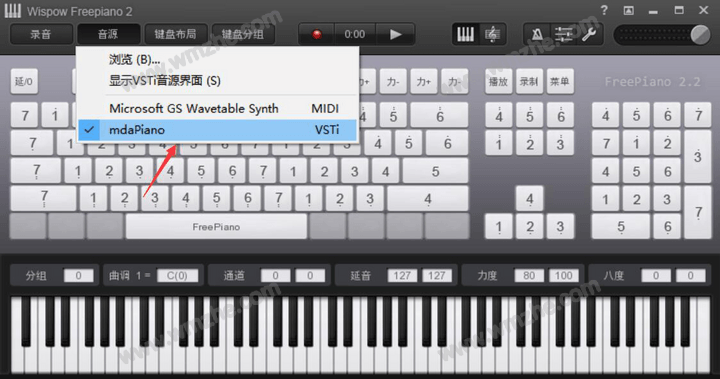
2、然后,在“音源”菜单中点击“显示VSTi音源界面”,FreePiano便开始自行搜索设备上安装的VSTi插件。
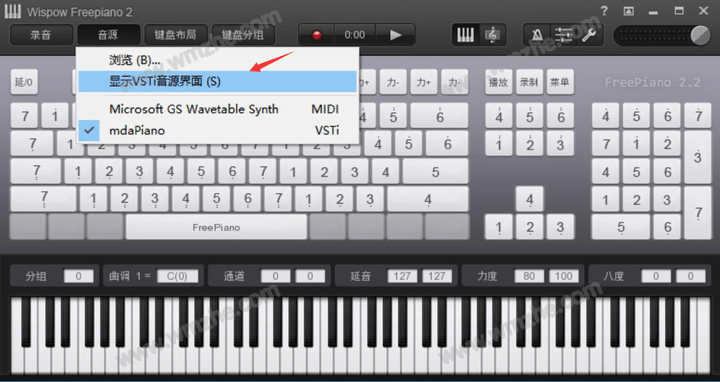
3、接下来,在FreePiano显示的插件中,用户可以根据自己的需要选择并调整相关音源,如下图所示。

4、如果自己需要的音源插件没有找到,可以点击FreePiano的“音源”菜单中的“浏览”,自己手动添加FreePiano适用的VSTi插件。
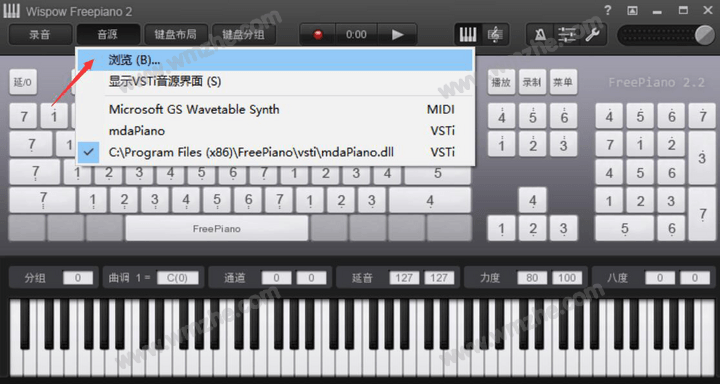
5、此外,如果用户设备中音源太多,为了节省时间,就可以在FreePiano的设置菜单中切换至“选项”页面,关闭“查找系统中的Vsti设备”,然后手动添加音源。
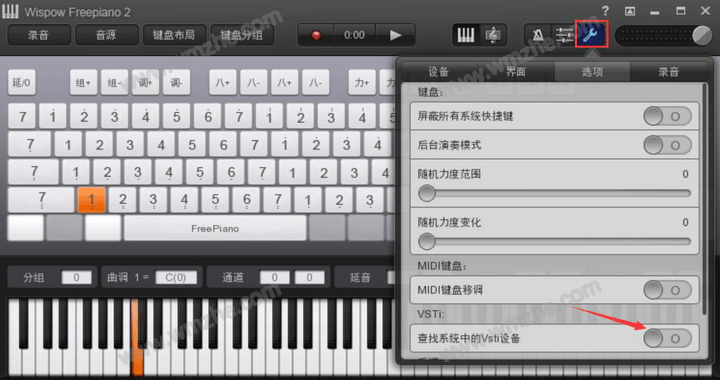
6、FreePiano音源加载完成,回到设置的菜单,切换至“设备”页面,根据自己需要调整音量的大小,尽量将它调大,这样能避免FreePiano没有声音的情况发生。

FreePiano没有声音的时候,先要看自己选择的音源模式有没有出错,再添加相关的VSTi插件,并将设备的声音调大,最终就能解决FreePiano没有声音的问题了。